如何轻松启用 Android 手机防盗保护
已发表: 2024-10-27借助最新的 Android 防盗安全功能,您可以在智能手机被盗时阻止对其上的数据进行访问。您可以让智能手机在检测到可疑威胁活动时自动锁定,并在窃贼将您的设备置于离线状态时进入锁定模式。您还可以远程锁定设备以保护敏感信息,从而提高安全性和数据安全性。
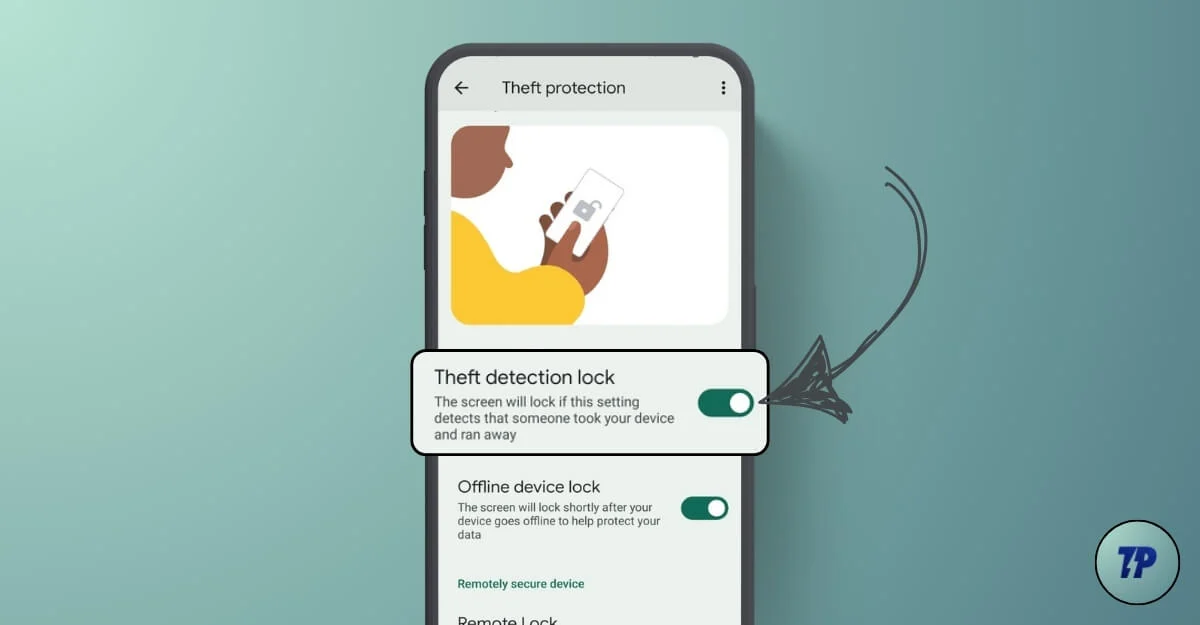
虽然您无法控制设备何时被盗,但您可以防止窃贼访问您的敏感信息。本指南将教您如何在 Android 智能手机上启用这些新的盗窃检测功能。
目录
如何在 Android 智能手机上启用防盗保护
新的盗窃检测功能适用于运行Android 10 或更高版本的所有 Android 设备。要使用此功能,您的设备应该受到屏幕锁定的保护。由于盗窃检测依赖于 Google 服务,因此您需要有一个Google 帐户登录到设备。要在 Android 上启用防盗保护:
- 转至 Android 智能手机上的“设置” 。向下滚动并点击Google。
- 现在点击“所有服务”选项卡,转到“个人和设备安全”部分,然后单击“防盗保护” 。
如果您没有看到此功能,请确保您的设备使用最新版本的 Android。前往“设置”>“系统”>“软件更新”并更新 Google Play 服务。按照步骤操作后,重新启动智能手机并检查该功能是否已启用。如果您仍然没有看到此选项,请等待几天并重试,因为该功能正在逐步向所有用户推出。
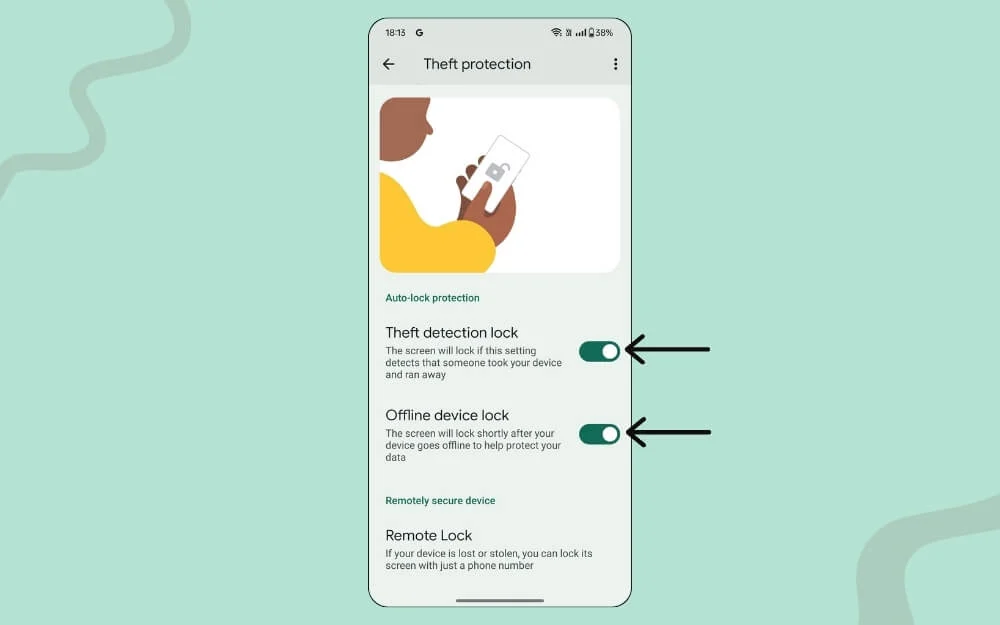
- 在此,打开防盗保护,以便在检测到盗窃活动时自动锁定您的设备。
- 为了提高安全性,还可以启用离线设备锁定,如果您的设备离线,它会自动锁定设备。
由于防盗保护不能保证始终有效,请打开远程锁定以使用您的电话号码远程锁定您的设备。
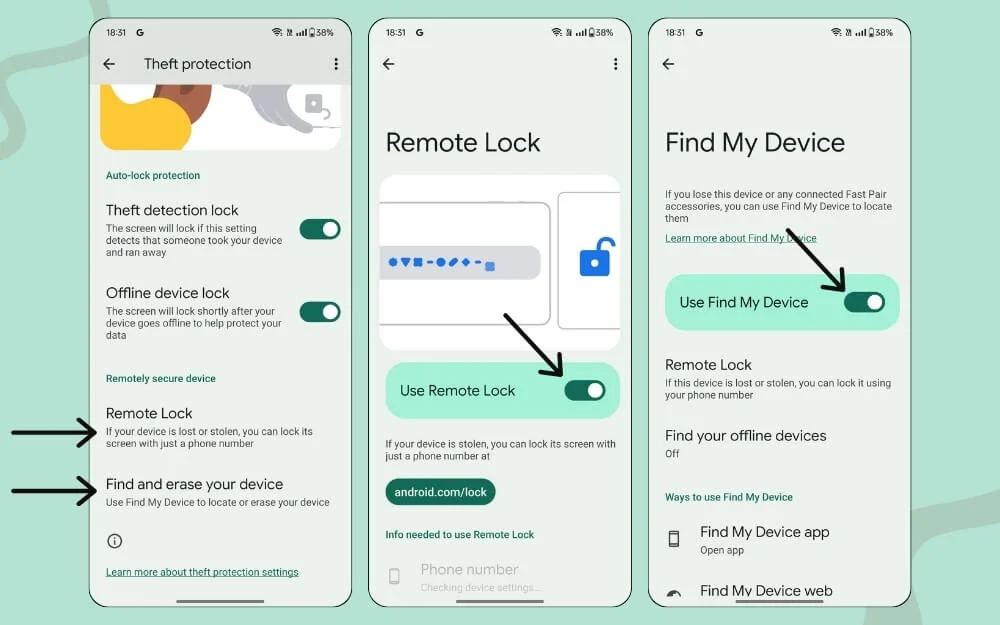
- 在远程安全设备下,单击远程锁定,然后打开远程锁定功能。在那里,单击“查找并擦除您的设备”选项,并确保打开“使用查找我的设备”来定位您的设备或擦除数据(如果需要)。
要远程锁定被盗的设备,请访问 android.com/lock,输入设备的电话号码,然后单击“锁定设备” 。谷歌表示,锁定您的设备最多需要 1 分钟,而且每天只能锁定两次。我测试了这个功能,但它通常对我不起作用。
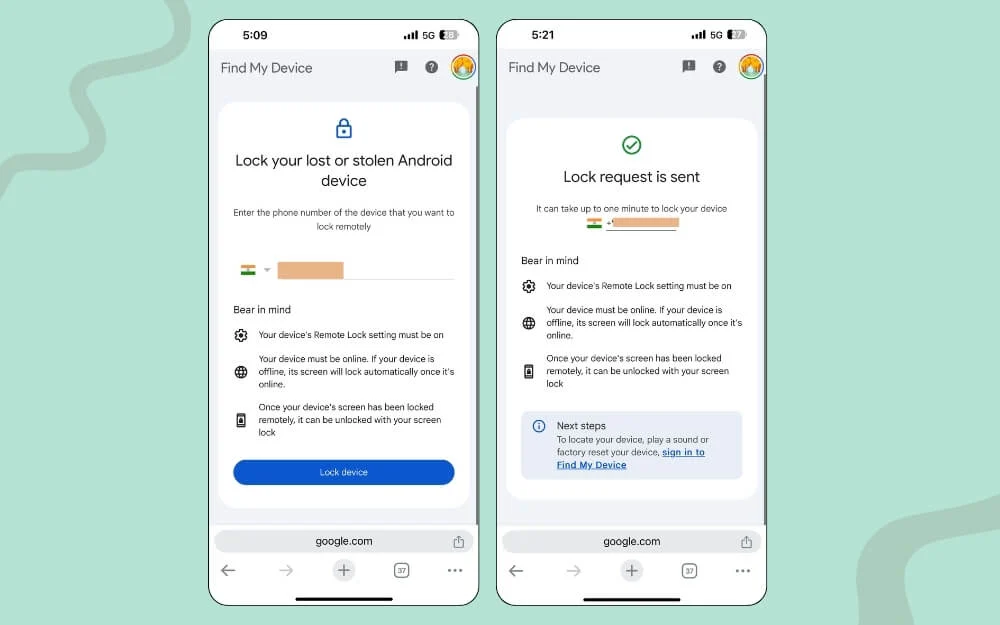
如何使用“查找我的设备”来删除被盗智能手机上的数据
鉴于 Google 的防盗工具有时会失效,如果您的设备被盗,建议您使用“查找我的设备”网络擦除数据。
此功能适用于所有已登录 Google 帐户的 Android 设备。您需要丢失 Android 设备上同一 Google 帐户的凭据才能使用“查找我的设备”。它还可以让您找到设备、锁定设备,并在丢失的手机上显示自定义消息。使用方法:

- 使用 PC 或其他手机,打开网络浏览器并访问 Android.com/find/
- 选择您要擦除的设备。
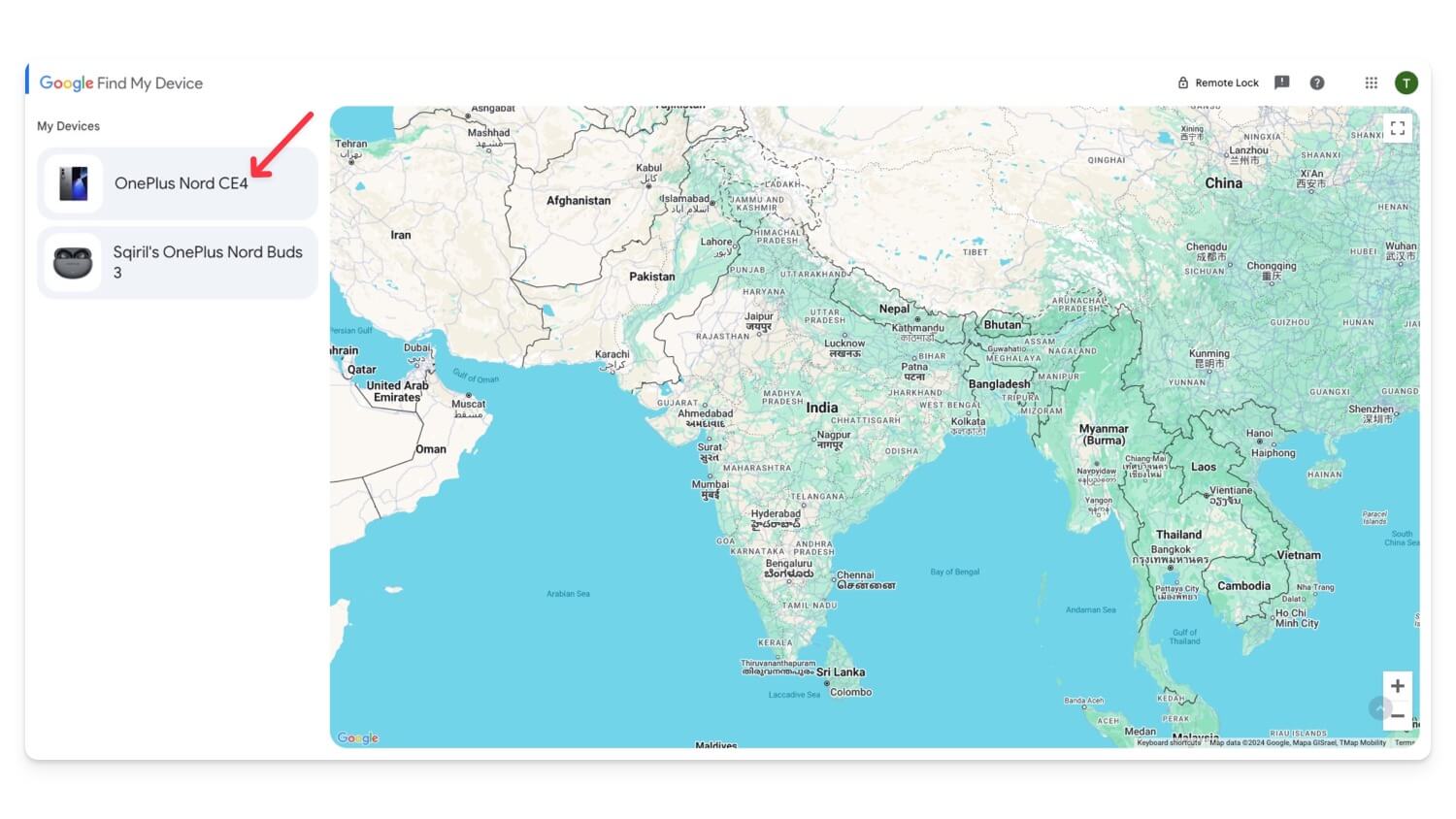
- 单击恢复出厂设置设备,然后单击下一步
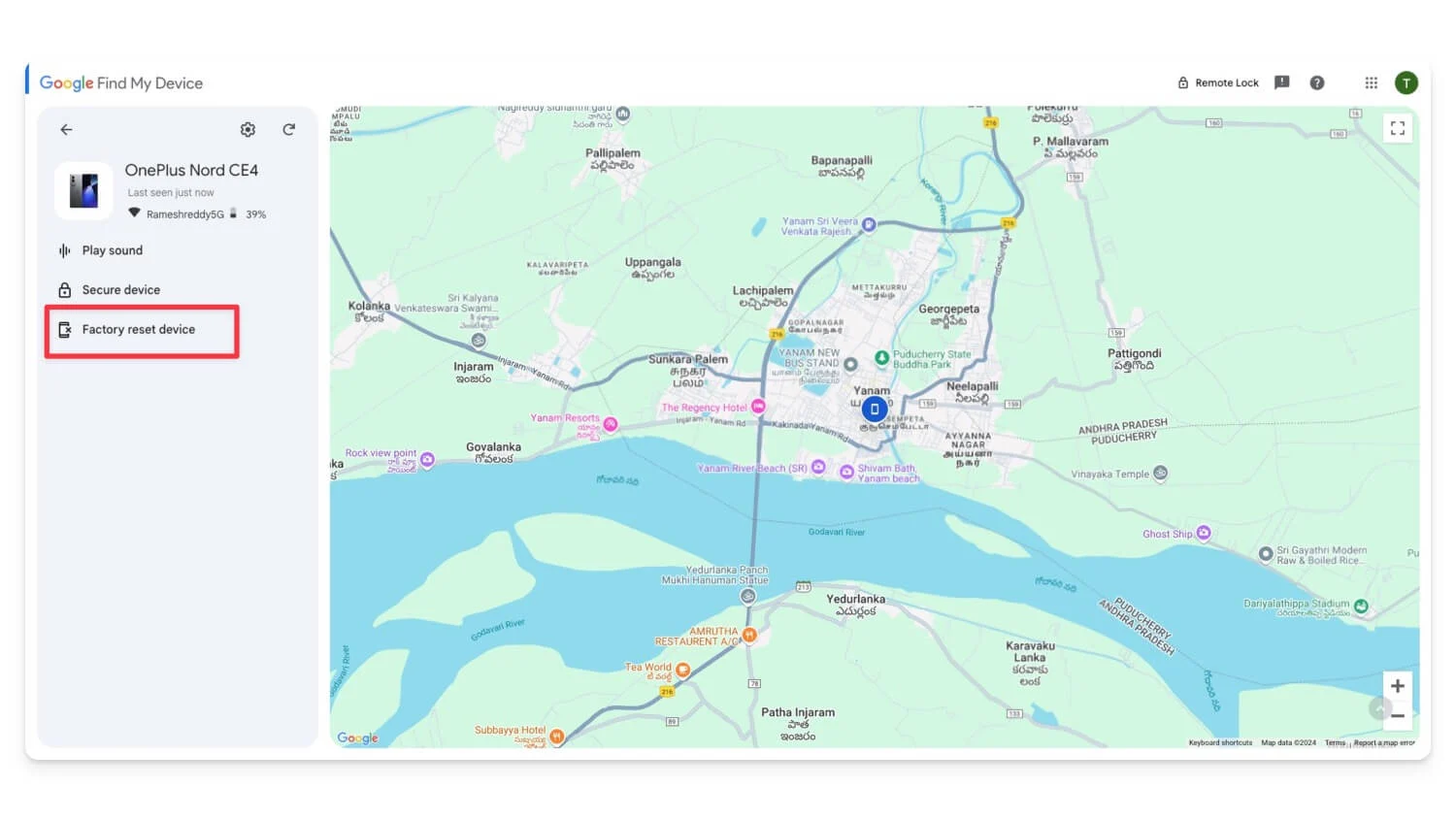
- 现在,登录您的Google 帐户,输入密码,然后单击“下一步”。
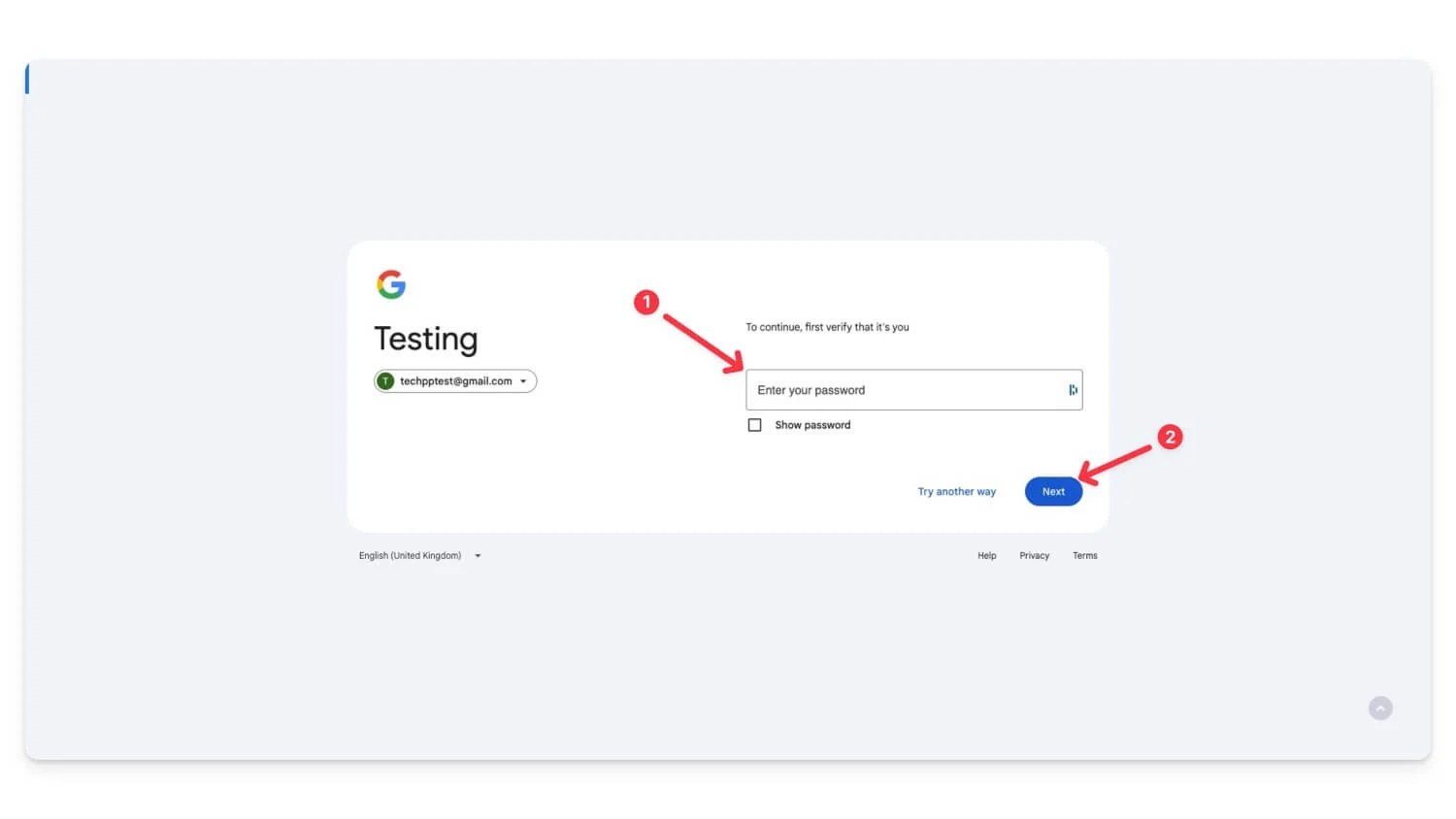
- 接下来,单击重置。
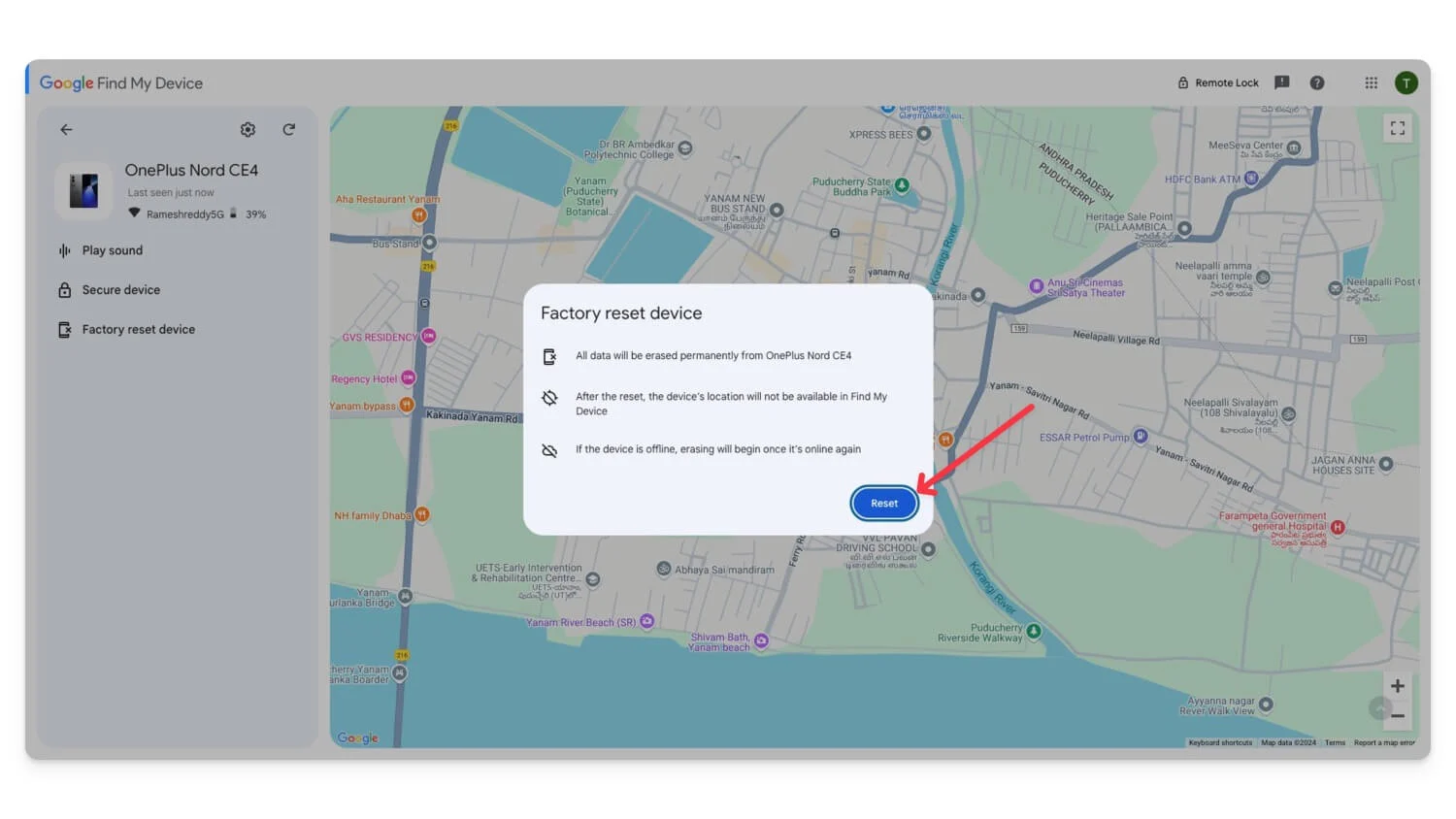
保护您的手机免遭盗窃
由于智能手机通过存储我们所有的重要信息而成为我们生活的中心,因此如果被盗,它们就有暴露个人数据的风险。为了解决智能手机盗窃案不断增加的问题,谷歌推出了新的安全功能,以在您的设备被盗时保护您的数据。但是,如果您的设备被盗,则不能保证防盗保护功能有效;您可以使用“查找我的设备”来定位您的设备、锁定它并远程删除您的数据。
Android 防盗功能常见问题解答
如果我的手机已获得 root 权限或运行自定义 ROM,我仍然可以使用这些防盗功能吗?
Google 防盗功能可能无法在已取得 root 权限的设备或具有自定义 ROM 的设备上正常工作。但是,如果它有 Google Play 服务,“查找我的设备”等功能仍然可以使用。
如果我的手机电量耗尽或已关闭,盗窃检测和离线设备锁定是否仍然有效?
盗窃检测和离线设备锁定要求您的手机处于在线状态。如果您的设备电量耗尽或已关闭,它们将无法工作。但是,您的设备会自动锁定,需要在重新启动或重新引导后打开屏幕锁定。
如果我达到每天锁定手机两次的限制会怎样?还有其他方法可以保护我的设备吗?
您可以使用“查找我的设备”来保护您的设备。使用“查找我的设备”上的“安全设备”功能,您可以远程锁定设备并在设备上注销您的 Google 帐户。但是,您仍然可以使用“查找我的设备”来定位该设备。
如果我不小心触发了手机上的防盗锁,我该怎么办?
您只需解锁您的智能手机并使用您的设备即可。这将自动禁用盗窃检测功能。
